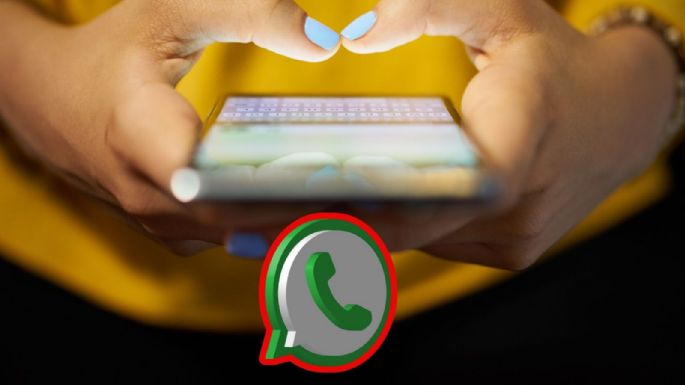Estos son los “archivos basura” de WhatsApp que puedes borrar sin perder tus chats
WhatsApp puede llenar tu memoria con temporales y duplicados. Estos son los archivos que puedes borrar sin perder tus chats.CIUDAD DE MÉXICO (apro).— WhatsApp puede llenar la memoria del celular con temporales, duplicados y respaldos antiguos. Con una limpieza enfocada —desde la propia app y, en Android, con el gestor de archivos— es posible liberar cientos de MB sin tocar tus conversaciones.
¿Qué se considera “archivo basura” en WhatsApp?
- Caché (Android): temporales que aceleran la app, pero se acumulan.
- Duplicados y enviados (“Sent”): copias de fotos, videos y documentos que ya están en tus chats o galería.
- Estados, GIFs y stickers vistos (Android): quedan guardados en subcarpetas de WhatsApp/Media.
- Respaldos locales antiguos (Android): múltiples copias de seguridad desactualizadas.
- Descargas automáticas innecesarias: medios que el teléfono guarda sin que te des cuenta.
Análisis, contexto y hechos. Da clic y síguenos en Google Noticias.
Cómo limpiar desde la app (Android y iPhone)
- Abre Configuración de WhatsApp > Almacenamiento y datos > Administrar almacenamiento.
- Revisa los archivos más grandes y los chats con más espacio.
- Selecciona fotos, videos, audios o documentos que ya no necesitas y elimina.
- Repite en los chats que más pesan hasta recuperar espacio.
- Importante: lo que borres aquí no elimina el chat completo, solo los elementos seleccionados.
Limpieza en Android con el sistema
- Borrar caché (no “Datos”): Ajustes del teléfono > Aplicaciones > WhatsApp > Almacenamiento > Borrar caché.
- Eliminar duplicados “Sent”: en el gestor de archivos, entra a WhatsApp/Media y abre cada carpeta (Imágenes, Videos, Documentos). Dentro suele existir /Sent; vacíala si no necesitas esos duplicados.
- Vaciar subcarpetas que crecen sin que lo notes: WhatsApp/Media/Statuses, Animated Gifs, Stickers. Borrar su contenido no afecta tus chats.
Respaldos locales: qué sí y qué no borrar (Android)
En WhatsApp/Databases se guardan copias de seguridad locales. Si tienes varias, conserva la más reciente y elimina versiones viejas solo si ya cuentas con un respaldo actualizado (por ejemplo, en la nube). No borres la carpeta si piensas restaurar chats en el mismo dispositivo.
En iPhone: la vía oficial
iOS no permite limpiar solo la caché de una app. La ruta es Configuración de WhatsApp > Almacenamiento y datos > Administrar almacenamiento para borrar elementos pesados por chat. Si el espacio sigue al límite, desinstalar y reinstalar puede limpiar temporales (haz copia de seguridad antes).
Ajusta las descargas automáticas
Para que la “basura” no se regenere: Configuración > Almacenamiento y datos > Descarga automática. Limita fotos, audio, videos y documentos a Wi-Fi o desactiva lo que no necesites.
Buenas prácticas para no volver a saturar el teléfono
- Revisa Administrar almacenamiento una vez al mes y elimina lo que supere 100–200 MB.
- Borra videos reenviados múltiples veces y evita almacenar todo en la galería.
- Mantén una copia de seguridad al día y elimina respaldos locales viejos cuando confirmes que ya no los usarás.
- En grupos de trabajo/escuela, silencia descargas automáticas de documentos si no los necesitas.